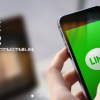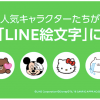やなしゅう(@yanashu)です。
『LINE(ライン)』はPCでも利用できるのはご存知の方も多いかもしれませんが、PC版『LINE』で画面キャプチャー/スクリーンショットをカンタンに送信できるのはご存知でしたか?
その送信方法をご紹介します。
PC版『LINE』で画面キャプチャー/スクリーンショットを送るには?

まずはPCで『LINE』を起動し、画面キャプチャーを送りたい人とのトークを開きましょう。
送信する文字を入力する欄の上に四角いアイコンが表示されていると思います。
これが「画面キャプチャー」ボタンです。

「画面キャプチャー」ボタンをクリックした後、画面の任意の場所にマウスポインタを持って行き、ドラッグ&ドロップの操作でポインタを引っ張ると、画面キャプチャーを撮る範囲を選択できます。

キャプチャー範囲の選択が完了したら、マウスから指を離すと完了ボタンが表示されます。
範囲がこのままで問題なければ、ボタンをクリックしましょう。

すると、トークの文字入力欄に、選択したキャプチャー画像が貼り付きます。
問題なければこのまま送信をしてみましょう。

これで、画面キャプチャーの送信は完了です。
トークの相手に、今見ているPCの画面をサクッと見せたいときなどに重宝する機能ですよね。
ぜひ活用してみてください。